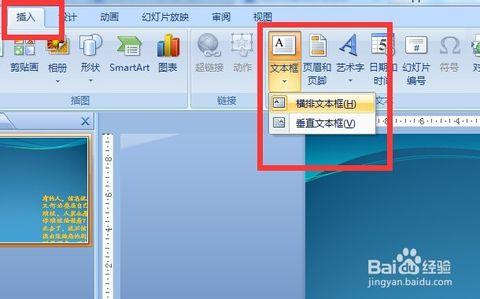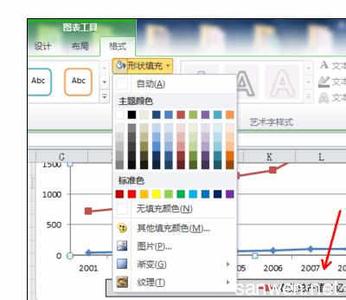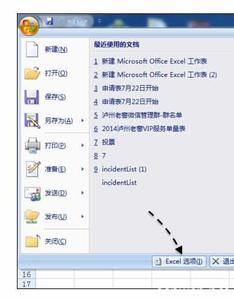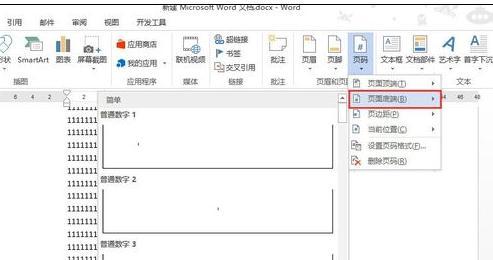Excel表格使用起来很方便,在日常办公中经常会用到的。目前小昭用的就是Excel2007版本的,这个版本的界面相较于2003版本来看,显得更简洁,但一些在2003版本中的设置并不适用于2007,比如设置密码,那么Excel2007版本如何设置密码?今天,小编就教大家在Excel中2007版本设置密码的操作方法。
Excel中2007版本设置密码的操作方法如下:
第一种方法
先打开“受密码保护文件.xlsx”文件,点击左上方的“office按钮”。
然后选择“另存为”-“Excel工作薄”。
点击左下方“工具”-“常规选项”,如下图所示
完成以后步骤后,就可以看到弹出密码框,输入密码,有打开权限密码和修改权限密码,具体根据自己的需要来定。设置完成后,点击“确定”然后再输一次密码即可。

密码已经设置好了,打开另存为的文件,就会有如下图输入密码的提示。
第二种方法
打开文件,点击左上方的“office按钮”-“准备”-“加密文档”。
在弹出的密码框中输入密码,点击确定,再次输入密码即可。
设置完成后,保存文件,然后再次打开的时候就会有输入密码的提示。
 爱华网
爱华网